Klubkártya és Futballkártya Előregisztrációs Oldal Használati Tájékoztató
|
|
|
- Ottó Mészáros
- 8 évvel ezelőtt
- Látták:
Átírás
1 Klubkártya és Futballkártya Előregisztrációs Oldal Használati Tájékoztató v A klubkártya és Futballkártya előregisztrációs oldal a címen érhető el. Ez az összefoglaló oldala az MLSZ központi jegyrendszeréhez csatlakozott valamennyi klub klubkártya és az MLSZ Futballkártya előregisztrációs oldalainak. A klub kiválasztása után az Ön adatai közvetlenül a kiválasztott klub rendszerébe kerülnek, Futball kártya esetében az MLSZ rendszerébe. Az MLSZ mindössze online felületet nyújt a klubok számára az előregisztráció működéséhez, minden klub csak a saját adatbázisához fér hozzá. Egy szurkoló egy időben egyetlen klubnál lehet klubtag (azaz egy klubnál lehet klubkártyája), és emellett rendelkezhet még az MLSZ által kibocsájtott Futballkártyával is. Az előregisztrációs felület a következő böngészőkkel kompatibilis: Internet Explorer (IE) 10+, Firefox 30+, Chrome 27+, Safari 6.1+, Opera 23+, ios Safari A klubok több helyet is megadhatnak klubkártya átvételi pontnak. Az átvételi pontokról tájékozódhat az adott klub honlapján, vagy az előregisztrációs folyamat 3. lépésében is. Felhívjuk az Ön figyelmét, hogy lehetnek olyan átvételi pontok, ahol nem készítenek kártyát, e helyeken csupán az előzetesen kinyomtatott kártya átvételére van lehetőség. Ilyen esetben ne csak adatait adja meg, hanem töltse fel fényképét és igazolványa másolatát is, mert a kártya csak így nyomtatható ki. A fénykép és az igazolványmásolat a kártya nyomtatása után automatikusan törlésre kerül a rendszerből. Szükséges, hogy megadja meg elérhetőségi adatait ( vagy telefonszám), hogy a klub kapcsolatba léphessen Önnel, ha probléma adódna a kártyakiállítás folyamatában. Felhívjuk az Ön figyelmét, hogy a kész kártyáját az előregisztráció után 30 naptári napon belül kell átvennie, ellenkező esetben a regisztráció törlődik a rendszerből. Felhívjuk az Ön figyelmét, hogy 16 év alatti személy az előregisztrációs oldalt csak a törvényes képviselője beleegyezésével használhatja. 16 év alatti személyek esetében a kártya átvételekor az Adatkezelési Nyilatkozatot csak a törvényes képviselőjük írhatja alá. 1
2 Az előregisztráció folyamatán egy varázsló vezeti végig. Az egyes lépések között Önnek lehetősége van visszalépni az előző oldalra, vagy továbblépni a következő oldalra, vagy megszakítani a folyamatot. 1. lépés A regisztráció első lépéseként kérjük, olvassa el az Adatvédelmi Tájékoztatót. Az Adatvédelmi Tájékoztató tudomásul vételét a checkbox kipipálásával kell jelezni. Az Adatvédelmi Tájékoztató megismerése és elfogadása kötelező a továbblépéshez. 2
3 2. lépés Az előregisztráció során meg kell adnia a Sporttörvény által előírt kötelező adatokat (név, születési hely és idő), valamint opcionálisan az édesanyja születéskori nevét. A személyes adatokat a személyi igazolvány (vagy útlevél) adatai alapján kell megadni. Amennyiben Ön nem Magyarországon született, akkor kérjük, válassza ki a megfelelő születési országot. A születési hely adatot az igazolványban megadott módon kell beírni (például Wien, és nem Bécs). A településnévhez a kerület nem kell rögzíteni! (például nem Budapest IV., hanem csupán Budapest ). A születési idő adatot a megszokott éééé.hh.nn formában kell rögzíteni. Amennyiben a klubkártya kiállításáért díjat kér az adott klub, úgy az oldal alján láthatja a kártya árát. A díjat a kártya átvételekor kell kifizetnie. 3. lépés A következő oldalon tudja kiválasztani a kívánt átvételi pontot. Egyes klubok több helyet is megadhatnak, ahol az elkészült klubkártya átvehető. Kérjük, tájékozódjon a választott klubnál az átvétel részleteiről. Az átvételi hely kiválasztása után az alsó mezőben megjelennek az átvételi pont részletes adatai (elérhetőség, nyitva tartás), illetve az, hogy az adott helyen kártyanyomtatási lehetőség van-e. A Megjegyzés mezőbe írhat további információkat az átvétellel kapcsolatban. Az MLSZ Futballkártya, DVTK és MTK klubkártya esetén, amennyiben szerda 9:00 óráig regisztrál, úgy a kártyáját pénteken átveheti a kiválasztott vidéki átvételi ponton (TEX partnerirodák esetén). A TEX Bálnában kártyáját akár azonnal is átveheti a regisztrációt követően. 3
4 Felhívjuk figyelmét, hogy csak a klub által meghirdetett átvételi helyeket lehetséges a kártyák átvétele, lakcímre nem postázunk klubkártyákat! Ha Ön olyan átvételi pontot választ ki, ahol kártyanyomtatás nem történik, akkor kötelező feltöltenie fényképet és igazolvány másolatot. A fénykép és az igazolványmásolat a kártya nyomtatása után automatikusan törlésre kerül a rendszerből. 4. lépés Az előregisztráció során lehetősége van a kártya birtokosáról fényképet feltölteni. Ha nem tölt fel képet, akkor a képet a kártya átvételi ponton kell elkészíteni a kártya átvétele előtt. Ha olyan átvételi ponton kívánja kártyáját átvenni, ahol kártyanyomtatás nem történik, kérjük, töltse fel a fényképét, mert a kártyát csak ekkor nyomtatják ki. A fénykép a kártya nyomtatása után automatikusan törlésre kerül a rendszerből. 4
5 Fénykép feltöltéséhez kattintson a Tallózás gombra, válassza ki a kívánt fényképet, majd kattintson a Megnyitás gombra. A fényképnek csak jpeg, jpg, png vagy gif kiterjesztésű fájlok elfogadottak. A maximálisan feltölthető fájlméret 5 MB. A megjelenő szerkesztő ablakban, a bal oldali képen a kijelölő keretet igazítsa úgy, hogy a jobb oldalon az a kép legyen, amit a kártyára szeretne nyomtattatni. A kép elfogadásához kattintson az Alkalmaz gombra. A kiválasztott képnek személyazonosításra alkalmasnak kell lennie, ezért kérjük, ne viseljen sapkát vagy egyéb ruházatot, ami az arc láthatóságát negatívan befolyásolja! Sikeres képfeltöltés után, ha mégis törölni szeretné a fényképet, akkor kattintson a Kép törlése gombra. 5
6 5. lépés Önnek lehetősége van továbbá a begépelt személyes adatok igazolására feltölteni a személyazonosító igazolványának másolatát. Ha nem tölt fel igazolvány másolatot, akkor a személyazonosságát a kártyakiadó ponton fogják ellenőrizni a kártya nyomtatása előtt. Kép feltöltéséhez kattintson a Tallózás gombra, válassza ki a kívánt képet, majd kattintson a Megnyitás gombra. Kérjük, az igazolvány másolatot képként (például JPG, PNG) vagy PDF fájlként töltse fel. A maximálisan feltölthető fájlméret 5 MB. Kiválasztás után kattintson a Fájl hozzáadása gombra. Csak egy fájlt lehet feltölteni, így ha ezt cserélni vagy törölni szeretné, akkor kattintson a Fájl törlése gombra. A checkbox kipipálása kötelező, amennyiben igazolvány másolatot töltött fel. Ha olyan átvételi ponton kívánja kártyáját átvenni, ahol kártyanyomtatás nem történik, kérjük, töltse fel igazolványa másolatát is, mert a kártyát csak ekkor nyomtatják ki. Az igazolványmásolat a kártya nyomtatása után automatikusan törlésre kerül a rendszerből. 6
7 6. lépés Az előregisztráció során kizárólag az előregisztráció folyamatával kapcsolatos kapcsolattartási célból az e- mail címét és/vagy a telefonszámát minden esetben meg kell adnia. További hozzájárulás hiányában kapcsolattartási adatait nem használják fel a kártya sikeres átvétele után. Önnek lehetősége van a kapcsolattartási adatait a kártyakiadó rendelkezésére bocsátani a klubkártya érvényességével, használatával, visszavonásával, lejártával, esetleges megtalálásával összefüggő kapcsolattartási célból az első checkbox kipipálásával. Ha a kiválasztott klub részére a kapcsolattartási adatait ( cím és/vagy telefonszám és/vagy lakcím) marketing célból is meg kívánja adni, akkor pipálja ki a második checkbox-ot. A marketing tevékenységről részletesebben az Adatvédelmi Tájékoztatóban ( illetve a klub elérhetőségein tájékozódhat. Egyes klubok a lakcím megadását is kötelezővé tehetik a Sporttv. alapján. 7
8 7. lépés (opcionális) Ha az igényelt klubkártya kiállításáért a kibocsájtó díjat kér, akkor Önnek lehetősége van számlát kérni, amelyet a kártya átvételekor fog megkapni. Számla igényléséhez pipálja ki a checkbox-ot. A számla kiállításához szükséges megadni a számlázási nevet és címet, valamint opcionálisan a számlára írandó adószámot. Amennyiben rendelkezik a kibocsájtó klub által biztosított promóciós kóddal, úgy azt ezen az oldalon adhatja meg. A promóciós kód módosíthatja a klubkártya árát, amit következő oldalon ellenőrizhet. 8
9 8. lépés A folyamat utolsó lépéseként összefoglalva láthatja a megadott adatokat. Ha javítani kíván valamin, akkor kattintson az Előző gombra. A regisztrációt a Regisztrálás gombra kattintva tudja véglegesíteni. Amennyiben nem kívánja a regisztrációt befejezni, akkor kattintson a Kilépés gombra. 9. lépés A regisztráció sikerességéről a következő oldal tájékoztatja. Felhívjuk a figyelmét, hogy a kártya átvételekor hitelt érdemlően igazolnia kell személyazonosságát, mert a kártyát csak a tulajdonosa veheti át, valamint a kártya átvételét aláírásával kell igazolnia. Felhívjuk a figyelmét, hogy a kész kártyáját az előregisztráció után 30 naptári napon belül kell átvennie, ellenkező esetben a regisztráció törlődik a rendszerből. 9
10 Az alább láthatja, hogyan néz ki az MLSZ Futball kártya (minta): További információk: A Klubkártyával és a Futballkártyával kapcsolatos további információkat a külön e célra létrehozott ügyfélszolgálatunkon keresztül kaphat: Telefon: futballkartya@tex.hu Az ügyfélszolgálat munkanapokon 10 és 18 óra között, szombaton 10 és 15 óra között fogadja szurkolóink kérdéseit. 10
Klubkártya és Futballkártya Előregisztrációs Oldal Használati Tájékoztató v07 2015.12.07.
 Klubkártya és Futballkártya Előregisztrációs Oldal Használati Tájékoztató v07 2015.12.07. A klubkártya és Futballkártya előregisztrációs oldal a https://klubkartya.mlsz.hu címen érhető el. Ez az összefoglaló
Klubkártya és Futballkártya Előregisztrációs Oldal Használati Tájékoztató v07 2015.12.07. A klubkártya és Futballkártya előregisztrációs oldal a https://klubkartya.mlsz.hu címen érhető el. Ez az összefoglaló
Klubkártya és Futballkártya Előregisztrációs Oldal Használati Tájékoztató v
 Klubkártya és Futballkártya Előregisztrációs Oldal Használati Tájékoztató v09 2017.08.04. A klubkártya és Futballkártya előregisztrációs oldal a https://klubkartya.mlsz.hu címen érhető el. Ez az összefoglaló
Klubkártya és Futballkártya Előregisztrációs Oldal Használati Tájékoztató v09 2017.08.04. A klubkártya és Futballkártya előregisztrációs oldal a https://klubkartya.mlsz.hu címen érhető el. Ez az összefoglaló
TÁJÉKOZTATÓ A SZAKIRÁNYÚ TOVÁBBKÉPZÉSI SZAKOK JELENTKEZÉSI FELÜLETÉHEZ
 TÁJÉKOZTATÓ A SZAKIRÁNYÚ TOVÁBBKÉPZÉSI SZAKOK JELENTKEZÉSI FELÜLETÉHEZ Jelentkezési útmutató I. Bevezető A szakirányú továbbképzési szakokra történő jelentkezés a Probono rendszer felületén keresztül történik.
TÁJÉKOZTATÓ A SZAKIRÁNYÚ TOVÁBBKÉPZÉSI SZAKOK JELENTKEZÉSI FELÜLETÉHEZ Jelentkezési útmutató I. Bevezető A szakirányú továbbképzési szakokra történő jelentkezés a Probono rendszer felületén keresztül történik.
Tanúsítvány igénylése sportegyesületek számára
 Microsec Számítástechnikai Fejlesztő zrt. Tanúsítvány igénylése sportegyesületek számára Felhasználói útmutató ver. 1.0 Budapest, 2017. január 04. 1 A Microsigner telepítő letöltése A telepítés megkezdéséhez
Microsec Számítástechnikai Fejlesztő zrt. Tanúsítvány igénylése sportegyesületek számára Felhasználói útmutató ver. 1.0 Budapest, 2017. január 04. 1 A Microsigner telepítő letöltése A telepítés megkezdéséhez
1. Nyissa meg a honlapot. 2. Kattintson a Rendelek. 3. Adja meg a felhasználónevét és jelszavát. 4. Kattintson a Belépés
 I. Belépés az Online Megrendelői Felületre Nyissa meg a www.erzsebetutalvany.hu honlapot. Kattintson a Rendelek gombra. Adja meg a felhasználónevét és jelszavát. Mit tegyek, ha elfelejtettem a jelszavamat?
I. Belépés az Online Megrendelői Felületre Nyissa meg a www.erzsebetutalvany.hu honlapot. Kattintson a Rendelek gombra. Adja meg a felhasználónevét és jelszavát. Mit tegyek, ha elfelejtettem a jelszavamat?
KISZÁLLÍTÁSI SEGÉDLET 1
 KISZÁLLÍTÁSI SEGÉDLET 1 1. Belépés az Online Megrendelői Felületre 1. 1. Lépjen fel a www.erzsebetutalvany.hu weboldalra. 2. A kezdőoldalon válassza az Online megrendelő menüpontot. 3. Adja meg a felhasználónevét
KISZÁLLÍTÁSI SEGÉDLET 1 1. Belépés az Online Megrendelői Felületre 1. 1. Lépjen fel a www.erzsebetutalvany.hu weboldalra. 2. A kezdőoldalon válassza az Online megrendelő menüpontot. 3. Adja meg a felhasználónevét
Segédlet kártya rendeléséhez
 Gyors áttekintés oldal oldal I. Belépés az Online Megrendelői Felületre Nyissa meg a www.erzsebetutalvany.hu honlapot. Kattintson a Rendelek/ Kártyát rendelek/rendelek menüpontra. Adja meg a felhasználónevét
Gyors áttekintés oldal oldal I. Belépés az Online Megrendelői Felületre Nyissa meg a www.erzsebetutalvany.hu honlapot. Kattintson a Rendelek/ Kártyát rendelek/rendelek menüpontra. Adja meg a felhasználónevét
epos - MOBIL egyenleg feltöltés Felhasználói leírás
 epos - MOBIL egyenleg feltöltés Felhasználói leírás Verzió: 2.0.1 Oldal: 1 / 12 Tartalomjegyzék I. Bevezetés 3 II. Az epos MOBIL egyenleg feltöltés lépései 4 III. ÁFÁ-s számla igénylés 9 IV. Ügyfélszolgálat
epos - MOBIL egyenleg feltöltés Felhasználói leírás Verzió: 2.0.1 Oldal: 1 / 12 Tartalomjegyzék I. Bevezetés 3 II. Az epos MOBIL egyenleg feltöltés lépései 4 III. ÁFÁ-s számla igénylés 9 IV. Ügyfélszolgálat
Menza Pure Étkező felület Kézikönyv
 Menza Pure Étkező felület Kézikönyv Tartalom 1 Bevezetés... 2 2 Bejelentkezés... 3 2.1 Kezdőképernyő... 4 3 Étkezés igénylés... 6 4 Számlák... 8 5 Súgó... 9 5.1. Intézményi kapcsolattartók... 9 5.2. Általános
Menza Pure Étkező felület Kézikönyv Tartalom 1 Bevezetés... 2 2 Bejelentkezés... 3 2.1 Kezdőképernyő... 4 3 Étkezés igénylés... 6 4 Számlák... 8 5 Súgó... 9 5.1. Intézményi kapcsolattartók... 9 5.2. Általános
epos - Felhasználói leírás (MOBIL egyenleg feltöltés, Web áruházban történő vásárlás)
 epos - Felhasználói leírás (MOBIL egyenleg feltöltés, Web áruházban történő vásárlás) Verzió: 2.1.0 Tartalomjegyzék 1. Bevezető... 3 2. epos - MOBIL egyenleg feltöltés... 4 2.1. Az epos MOBIL egyenleg
epos - Felhasználói leírás (MOBIL egyenleg feltöltés, Web áruházban történő vásárlás) Verzió: 2.1.0 Tartalomjegyzék 1. Bevezető... 3 2. epos - MOBIL egyenleg feltöltés... 4 2.1. Az epos MOBIL egyenleg
Mikroszámla. Interneten működő számlázóprogram. Kézikönyv
 Mikroszámla Interneten működő számlázóprogram Kézikönyv Tartalomjegyzék Weboldal 2 Regisztráció 3 Bejelentkezés 4 Főoldal 6 Menüsor szerkezete 7 Számlák 8 Beállítások 9 Fizetési módszerek kezelése 10 Kedvezmények
Mikroszámla Interneten működő számlázóprogram Kézikönyv Tartalomjegyzék Weboldal 2 Regisztráció 3 Bejelentkezés 4 Főoldal 6 Menüsor szerkezete 7 Számlák 8 Beállítások 9 Fizetési módszerek kezelése 10 Kedvezmények
BEJELENTKEZÉS AZ EPK RENDSZERÉBE
 BEJELENTKEZÉS AZ EPK RENDSZERÉBE 1) Az Akadémiai Adattárban regisztrált felhasználók (az MTA köztestületének akadémikus és nem akadémikus tagjai, a 2013 utáni MTA-pályázatokon résztvevő személyek) minden
BEJELENTKEZÉS AZ EPK RENDSZERÉBE 1) Az Akadémiai Adattárban regisztrált felhasználók (az MTA köztestületének akadémikus és nem akadémikus tagjai, a 2013 utáni MTA-pályázatokon résztvevő személyek) minden
Vihar 2.0 rendszer Felhasználói kézikönyv
 Vihar 2.0 rendszer Felhasználói kézikönyv Versenyzői funkciók O l d a l 0 21 Tartalomjegyzék Tartalom Tartalomjegyzék... 0 Bevezető... 1 Felhasználói funkciók... 2 Regisztráció... 2 Támogatott böngészők...
Vihar 2.0 rendszer Felhasználói kézikönyv Versenyzői funkciók O l d a l 0 21 Tartalomjegyzék Tartalom Tartalomjegyzék... 0 Bevezető... 1 Felhasználói funkciók... 2 Regisztráció... 2 Támogatott böngészők...
Segédlet a GÉPJÁRMŰVEZETŐ KÉPZÉS MUNKAVISZONYBAN ÁLLÓK SZÁMÁRA II. program informatikai rendszerének használatához
 Segédlet a GÉPJÁRMŰVEZETŐ KÉPZÉS MUNKAVISZONYBAN ÁLLÓK SZÁMÁRA II. program informatikai rendszerének használatához A rendszer az alábbi böngészők használatát támogatja: Google Chrome, Firefox, Safari Regisztráció
Segédlet a GÉPJÁRMŰVEZETŐ KÉPZÉS MUNKAVISZONYBAN ÁLLÓK SZÁMÁRA II. program informatikai rendszerének használatához A rendszer az alábbi böngészők használatát támogatja: Google Chrome, Firefox, Safari Regisztráció
Az Önök által megigényelt biztosítások gyors és egyszerű kezelésére szolgál Compline Utasbiztosítási Rendszerünk.
 Tisztelt Partnerünk! Az Önök által megigényelt biztosítások gyors és egyszerű kezelésére szolgál Compline Utasbiztosítási Rendszerünk. A biztosítások rögzítése mellett kizárólag a rendszeren keresztül
Tisztelt Partnerünk! Az Önök által megigényelt biztosítások gyors és egyszerű kezelésére szolgál Compline Utasbiztosítási Rendszerünk. A biztosítások rögzítése mellett kizárólag a rendszeren keresztül
OTP Egészségpénztár OTP Nyugdíjpénztár OTP SZÉP Kártya OTP Cafeteria Nyilatkoztató. https://www.otpportalok.hu. Készítette: Konyicsák Zoltán
 https://www.otpportalok.hu Készítette: Konyicsák Zoltán Tartalom 1 Néhány szó az OTP Portálok programról... 3 1.1 Az OTP Portálok bevezetésének célja... 3 2 Belépés az OTP Portálok oldalra... 4 2.1 A bejelentkezéshez
https://www.otpportalok.hu Készítette: Konyicsák Zoltán Tartalom 1 Néhány szó az OTP Portálok programról... 3 1.1 Az OTP Portálok bevezetésének célja... 3 2 Belépés az OTP Portálok oldalra... 4 2.1 A bejelentkezéshez
Felhasználói Kézikönyv. Tisztelt Ügyfelünk!
 Felhasználói Kézikönyv Tisztelt Ügyfelünk! Az alábbi összefoglalóban igyekszünk bemutani a közvetlen közlemények közzétételének támogatására létrejött CK elektronikus kommunikációs felület használatának
Felhasználói Kézikönyv Tisztelt Ügyfelünk! Az alábbi összefoglalóban igyekszünk bemutani a közvetlen közlemények közzétételének támogatására létrejött CK elektronikus kommunikációs felület használatának
BEJELENTKEZÉS AZ EPK RENDSZERÉBE
 BEJELENTKEZÉS AZ EPK RENDSZERÉBE 1) Az Akadémiai Adattárban regisztrált felhasználók (az MTA köztestületének akadémikus és nem akadémikus tagjai, a 2013 utáni MTA-pályázatokon résztvevő személyek) minden
BEJELENTKEZÉS AZ EPK RENDSZERÉBE 1) Az Akadémiai Adattárban regisztrált felhasználók (az MTA köztestületének akadémikus és nem akadémikus tagjai, a 2013 utáni MTA-pályázatokon résztvevő személyek) minden
Közigazgatási Továbbképzési és Vizsgaportál felhasználói kézikönyv
 Közigazgatási Továbbképzési és Vizsgaportál felhasználói kézikönyv 2. Szervezet regisztrálása képzési referensek számára Fontos! A szervezet rögzítése a Közigazgatási Továbbképzési és Vizsgaportál rendszerben
Közigazgatási Továbbképzési és Vizsgaportál felhasználói kézikönyv 2. Szervezet regisztrálása képzési referensek számára Fontos! A szervezet rögzítése a Közigazgatási Továbbképzési és Vizsgaportál rendszerben
Hiteles Elektronikus Postafiók
 NISZ Nemzeti Infokommunikációs Szolgáltató Zrt. H-1081 Budapest, Csokonai utca 3. Hiteles Elektronikus Postafiók Tárhely adminisztráció 2018.05.07. v.1.2. TARTALOMJEGYZÉK 1. BEVEZETÉS... 3 2. BEJELENTKEZÉS
NISZ Nemzeti Infokommunikációs Szolgáltató Zrt. H-1081 Budapest, Csokonai utca 3. Hiteles Elektronikus Postafiók Tárhely adminisztráció 2018.05.07. v.1.2. TARTALOMJEGYZÉK 1. BEVEZETÉS... 3 2. BEJELENTKEZÉS
Felhasználói dokumentáció a teljesítményadó állományok letöltéséhez v1.0
 Felhasználói dokumentáció a teljesítményadó állományok letöltéséhez v1.0 www.kekkh.gov.hu Státusz: Verzió Cím Dátum SzerzőFolyamatban Változások Verzió Dátum Vállalat Verzió: 1.0 Szerző: Lénárd Norbert
Felhasználói dokumentáció a teljesítményadó állományok letöltéséhez v1.0 www.kekkh.gov.hu Státusz: Verzió Cím Dátum SzerzőFolyamatban Változások Verzió Dátum Vállalat Verzió: 1.0 Szerző: Lénárd Norbert
Használati útmutató az MNVH rendszerébe történő regisztrációhoz
 Használati útmutató az MNVH rendszerébe történő regisztrációhoz Tisztelt Partnerünk! Ezúton tájékoztatom, hogy a Magyar Nemzeti Vidéki Hálózat (a továbbiakban: MNVH) szolgáltatásai (hírlevél, projektötlet
Használati útmutató az MNVH rendszerébe történő regisztrációhoz Tisztelt Partnerünk! Ezúton tájékoztatom, hogy a Magyar Nemzeti Vidéki Hálózat (a továbbiakban: MNVH) szolgáltatásai (hírlevél, projektötlet
Segédlet utalvány rendeléséhez
 Gyors áttekintés oldal oldal I. Belépés az Online Megrendelői Felületre Nyissa meg a www.erzsebetutalvany.hu honlapot. Kattintson a Rendelek/ Kártyát rendelek/rendelek menüpontra. Adja meg a felhasználónevét
Gyors áttekintés oldal oldal I. Belépés az Online Megrendelői Felületre Nyissa meg a www.erzsebetutalvany.hu honlapot. Kattintson a Rendelek/ Kártyát rendelek/rendelek menüpontra. Adja meg a felhasználónevét
Playlist.hu Kiadói kézikönyv
 Playlist.hu Kiadói kézikönyv Verziószám: 1.1.4. Dátum: 2010. október 13. Tartalomjegyzék Verziótörténet... 3 1. Bevezető... 4 2. Rendszerkövetelmények... 4 3. Bejelentkezés... 4 4. Regisztráció... 5 5.
Playlist.hu Kiadói kézikönyv Verziószám: 1.1.4. Dátum: 2010. október 13. Tartalomjegyzék Verziótörténet... 3 1. Bevezető... 4 2. Rendszerkövetelmények... 4 3. Bejelentkezés... 4 4. Regisztráció... 5 5.
Segédlet kártya feltöltéséhez
 Gyors áttekintés oldal oldal I. Belépés az Online Megrendelői Felületre Nyissa meg a www.erzsebetutalvany.hu honlapot. Kattintson a Rendelek/ Kártyát rendelek/rendelek menüpontra. Adja meg a felhasználónevét
Gyors áttekintés oldal oldal I. Belépés az Online Megrendelői Felületre Nyissa meg a www.erzsebetutalvany.hu honlapot. Kattintson a Rendelek/ Kártyát rendelek/rendelek menüpontra. Adja meg a felhasználónevét
3TG Brokers Számlanyitás
 3TG Brokers Számlanyitás - Metatrader 4 - 3TG Brokers Számlanyitás - Metatrader 4 - A 3TG Brokersnél mindenki megtalálja azt a számlát, ami leginkább megfelel kereskedési stílusának. Az alábbi segédletben
3TG Brokers Számlanyitás - Metatrader 4 - 3TG Brokers Számlanyitás - Metatrader 4 - A 3TG Brokersnél mindenki megtalálja azt a számlát, ami leginkább megfelel kereskedési stílusának. Az alábbi segédletben
Használati útmutató elektronikus belépési nyilatkozat kitöltéséhez tagszervezők részére
 Használati útmutató elektronikus belépési nyilatkozat kitöltéséhez tagszervezők részére A dokumentum célja A Generali Egészség- és Önsegélyező Pénztár weboldalán ügyfeleinknek lehetőségük van a Belépési
Használati útmutató elektronikus belépési nyilatkozat kitöltéséhez tagszervezők részére A dokumentum célja A Generali Egészség- és Önsegélyező Pénztár weboldalán ügyfeleinknek lehetőségük van a Belépési
Pénzmosás, terrorizmus finanszírozásának megelőzése, csalásmegelőzés
 Pénzmosás, terrorizmus finanszírozásának megelőzése, csalásmegelőzés tag kedvezményzetett/örökös Azonosítást végző Családi és utónév; születési név; születési helye és ideje; állampolgárság; anyja születési
Pénzmosás, terrorizmus finanszírozásának megelőzése, csalásmegelőzés tag kedvezményzetett/örökös Azonosítást végző Családi és utónév; születési név; születési helye és ideje; állampolgárság; anyja születési
Segédlet a Diplomamentő II. program benyújtásához a Forrástár rendszeren keresztül
 Segédlet a Diplomamentő II. program benyújtásához a Forrástár rendszeren keresztül A Diplomamentő II. Program elektronikus (FORRÁSTÁR) felületen benyújtott pályázatához kapcsolódóan a következő segédlet
Segédlet a Diplomamentő II. program benyújtásához a Forrástár rendszeren keresztül A Diplomamentő II. Program elektronikus (FORRÁSTÁR) felületen benyújtott pályázatához kapcsolódóan a következő segédlet
e-szignó Online e-kézbesítés Végrehajtási Rendszerekhez
 MICROSEC Számítástechnikai Fejlesztő zrt. e-szignó Online e-kézbesítés Végrehajtási Rendszerekhez Felhasználói útmutató https://online.e-szigno.hu/ 1 Tartalom 1. Bevezetés... 3 2. A rendszer használatának
MICROSEC Számítástechnikai Fejlesztő zrt. e-szignó Online e-kézbesítés Végrehajtási Rendszerekhez Felhasználói útmutató https://online.e-szigno.hu/ 1 Tartalom 1. Bevezetés... 3 2. A rendszer használatának
SportinvazioClub felhasználói kézikönyv v
 SportinvazioClub felhasználói kézikönyv v1.1 2017.12.29 Tartalom 1. Menüpontok, toolbar... 3 1.1. Menüpontok... 3 1.2. Toolbar... 4 2. Idővonal... 4 2.1. Új bejegyzések... 5 2.2. Bejegyzések funkciói...
SportinvazioClub felhasználói kézikönyv v1.1 2017.12.29 Tartalom 1. Menüpontok, toolbar... 3 1.1. Menüpontok... 3 1.2. Toolbar... 4 2. Idővonal... 4 2.1. Új bejegyzések... 5 2.2. Bejegyzések funkciói...
Közigazgatási Továbbképzési és Vizsgaportál
 Közigazgatási Továbbképzési és Vizsgaportál 1. Regisztráció és belépés felhasználói kézikönyv 1. A Közigazgatási Továbbképzési és Vizsgaportál internetes elérhetősége: http://tvp.nki.gov.hu/ Támogatott
Közigazgatási Továbbképzési és Vizsgaportál 1. Regisztráció és belépés felhasználói kézikönyv 1. A Közigazgatási Továbbképzési és Vizsgaportál internetes elérhetősége: http://tvp.nki.gov.hu/ Támogatott
1. Regisztráció. Kedves Jelentkező!
 Kedves Jelentkező! Üdvözöljük az EFOP-1.2.6-VEKOP-17-2017-00001 azonosítószámú Családbarát ország megnevezésű kiemelt projekt Képzési Rendszerében. Az alábbi felhasználói segédletet azért készítettük,
Kedves Jelentkező! Üdvözöljük az EFOP-1.2.6-VEKOP-17-2017-00001 azonosítószámú Családbarát ország megnevezésű kiemelt projekt Képzési Rendszerében. Az alábbi felhasználói segédletet azért készítettük,
Beiratkozás menete a Neptunban
 Beiratkozás menete a Neptunban Neptunba való bejelentkezés után az Ügyintézés / Beiratkozás/Bejelentkezés megjelenik a 2018/19/1-es félév, a sor végén egy + jel. A + jelre kattintva feljön egy lista, melyből
Beiratkozás menete a Neptunban Neptunba való bejelentkezés után az Ügyintézés / Beiratkozás/Bejelentkezés megjelenik a 2018/19/1-es félév, a sor végén egy + jel. A + jelre kattintva feljön egy lista, melyből
Védőnői jelentés összesítője modul. eform Felhasználói kézikönyv
 Védőnői jelentés összesítője modul eform Felhasználói kézikönyv 1. ÁNTSZ eform Védőnői jelentés modul... 3 1.1 Bejelentkezés... 3 1.2. Az eform alkalmazás használata... 4 1.2.1 Területi védőnői jogkörrel
Védőnői jelentés összesítője modul eform Felhasználói kézikönyv 1. ÁNTSZ eform Védőnői jelentés modul... 3 1.1 Bejelentkezés... 3 1.2. Az eform alkalmazás használata... 4 1.2.1 Területi védőnői jogkörrel
Használati útmutató a NÚSZ Zrt. e-ügyfélszolgálat portál kezeléséhez
 Használati útmutató a NÚSZ Zrt. e-ügyfélszolgálat portál kezeléséhez A NÚSZ Zrt., mint Szolgáltató az ematrica.nemzetiutdij.hu címen e-ügyfélszolgálati portált működtet. A portál szolgáltatásait a Felhasználó
Használati útmutató a NÚSZ Zrt. e-ügyfélszolgálat portál kezeléséhez A NÚSZ Zrt., mint Szolgáltató az ematrica.nemzetiutdij.hu címen e-ügyfélszolgálati portált működtet. A portál szolgáltatásait a Felhasználó
A Perkapun keresztül a gazdálkodó szervezetek és a jogi képviselővel eljáró felek nyújthatják be beadványaikat. A szolgáltatást kizárólag
 Tartalom 1. Bevezető...2 2. Online regisztrációs felület elérése...2 3. Perkapu nyitása...2 4. Ügykezelő(k) hozzáadása...5 5. Ügykezelői jelszó módosítása...6 6. Ügykezelő törlése...7 7. Főkapcsolattartói
Tartalom 1. Bevezető...2 2. Online regisztrációs felület elérése...2 3. Perkapu nyitása...2 4. Ügykezelő(k) hozzáadása...5 5. Ügykezelői jelszó módosítása...6 6. Ügykezelő törlése...7 7. Főkapcsolattartói
Online számla regisztráció
 Online számla regisztráció Az online számlázás rendszerében az adatszolgáltatási kötelezettség teljesítésének előfeltétele a regisztráció. Ehhez be kell lépni a a NAV online számla felületére: Teszt környezet:
Online számla regisztráció Az online számlázás rendszerében az adatszolgáltatási kötelezettség teljesítésének előfeltétele a regisztráció. Ehhez be kell lépni a a NAV online számla felületére: Teszt környezet:
ÚTMUTATÓ ÉVI KIHÍVÁS NAPJA NEVEZÉSEK KITÖLTÉSÉHEZ ONLINE NEVEZÉS
 ÚTMUTATÓ 2016. ÉVI KIHÍVÁS NAPJA NEVEZÉSEK KITÖLTÉSÉHEZ 1. REGISZTRÁCIÓ A HONLAPRA: ONLINE NEVEZÉS A Kihívás Napja eseményre történő nevezési lap kitöltéséhez először regisztrálnia kell a honlapra. http://www.kihivasnapja.hu/regisztracio
ÚTMUTATÓ 2016. ÉVI KIHÍVÁS NAPJA NEVEZÉSEK KITÖLTÉSÉHEZ 1. REGISZTRÁCIÓ A HONLAPRA: ONLINE NEVEZÉS A Kihívás Napja eseményre történő nevezési lap kitöltéséhez először regisztrálnia kell a honlapra. http://www.kihivasnapja.hu/regisztracio
ÉTDR REGISZTRÁCIÓ ÜGYFELEK SZÁMÁRA
 ÉTDR REGISZTRÁCIÓ ÜGYFELEK SZÁMÁRA 2017-06-12 Felhívjuk a figyelmet, hogy az ÉTDR a mindenkori jogszabályi keretek között működik, a csatlakozószerveknek és személyeknek a mindenkori jogszabály szerint
ÉTDR REGISZTRÁCIÓ ÜGYFELEK SZÁMÁRA 2017-06-12 Felhívjuk a figyelmet, hogy az ÉTDR a mindenkori jogszabályi keretek között működik, a csatlakozószerveknek és személyeknek a mindenkori jogszabály szerint
Tartalom. Bejelentkezés...2 Feltöltés...3 Dokumentumok...4 Jelszómódosítás...7 Jelszókérés...7 Kijelentkezés...8
 Tartalom Bejelentkezés...2 Feltöltés...3 Dokumentumok...4 Jelszómódosítás...7 Jelszókérés...7 Kijelentkezés...8 Bö ngé szö s Pérkapu haszna lata Bejelentkezés Jelentkezzen be az Ügyfélkapura felhasználói
Tartalom Bejelentkezés...2 Feltöltés...3 Dokumentumok...4 Jelszómódosítás...7 Jelszókérés...7 Kijelentkezés...8 Bö ngé szö s Pérkapu haszna lata Bejelentkezés Jelentkezzen be az Ügyfélkapura felhasználói
Segédlet online felület használatához
 Gyors áttekintés oldal oldal oldal 5. oldal Első lépések Keresse fel a www.erzsebetutalvany.hu honlapot. Kattintson a Kártya/Ügyintézés Aktiválás és belépés Adja meg kártyaszámának utolsó 8 számjegyét.
Gyors áttekintés oldal oldal oldal 5. oldal Első lépések Keresse fel a www.erzsebetutalvany.hu honlapot. Kattintson a Kártya/Ügyintézés Aktiválás és belépés Adja meg kártyaszámának utolsó 8 számjegyét.
e-papír Felhasználói Kézikönyv
 e-papír Felhasználói Kézikönyv v1.0 2017.06.29. Nemzeti Infokommunikációs Szolgáltató ZRt. Tartalommenedzsment csoport Tartalom 1 Bevezetés... 2 2 Bejelentkezés... 2 3 Az alapképernyő áttekintése... 4
e-papír Felhasználói Kézikönyv v1.0 2017.06.29. Nemzeti Infokommunikációs Szolgáltató ZRt. Tartalommenedzsment csoport Tartalom 1 Bevezetés... 2 2 Bejelentkezés... 2 3 Az alapképernyő áttekintése... 4
Új Nemzedék Központ. EFOP pályázatok online beszámoló felülete. Felhasználói útmutató
 Új Nemzedék Központ EFOP pályázatok online beszámoló felülete Felhasználói útmutató Tartalom 1. Bejelentkezés... 2 1.1. Első bejelentkezés... 2 1.2. Elfelejtett jelszó... 3 2. Saját adatok... 4 3. Dokumentumok...
Új Nemzedék Központ EFOP pályázatok online beszámoló felülete Felhasználói útmutató Tartalom 1. Bejelentkezés... 2 1.1. Első bejelentkezés... 2 1.2. Elfelejtett jelszó... 3 2. Saját adatok... 4 3. Dokumentumok...
GYAKRAN ISMÉTELT KÉRDÉSEK
 GYAKRAN ISMÉTELT KÉRDÉSEK a Vastagbélszűrés kiterjesztésének támogatása az EFOP 1.8.1 kiemelt projekt keretében című e-learning továbbképzéssel kapcsolatban I. Regisztrációval kapcsolatos kérdések 1. A
GYAKRAN ISMÉTELT KÉRDÉSEK a Vastagbélszűrés kiterjesztésének támogatása az EFOP 1.8.1 kiemelt projekt keretében című e-learning továbbképzéssel kapcsolatban I. Regisztrációval kapcsolatos kérdések 1. A
Ügyfélkapu. etananyag
 Ügyfélkapu etananyag 1. Bevezető Az Ügyfélkapu a magyar kormányzat elektronikus azonosító- és ügyfélbeléptető rendszere. Biztosítja, hogy használói a személyazonosság igazolása mellett egyszeri belépéssel
Ügyfélkapu etananyag 1. Bevezető Az Ügyfélkapu a magyar kormányzat elektronikus azonosító- és ügyfélbeléptető rendszere. Biztosítja, hogy használói a személyazonosság igazolása mellett egyszeri belépéssel
Az Egységes Pályázati Keretrendszer használata (akadémiai könyv- és folyóiratkiadási támogatás elnyerésére a 2014.
 2. Az Egységes Pályázati Keretrendszer használata (akadémiai könyv- és folyóiratkiadási támogatás elnyerésére a 2014. évre vonatkozóan) Bejelentkezés az EPK rendszerébe: 1) Az Akadémiai Adattárban rögzített
2. Az Egységes Pályázati Keretrendszer használata (akadémiai könyv- és folyóiratkiadási támogatás elnyerésére a 2014. évre vonatkozóan) Bejelentkezés az EPK rendszerébe: 1) Az Akadémiai Adattárban rögzített
Partner segédlet és tájékoztató
 www.arakcio.hu Partner segédlet és tájékoztató Tartalom jegyzék OLDAL CÉLJA ÉS RÖVID BEMUTATÁSA...3 REGISZTRÁCIÓ...5 CÉGADATOK ÉS ELÉRHETŐSÉG...5 MEGJELENÉSI CSOMAG KIVÁLASZTÁSA...5 FELHASZNÁLÓ NÉV ÉS
www.arakcio.hu Partner segédlet és tájékoztató Tartalom jegyzék OLDAL CÉLJA ÉS RÖVID BEMUTATÁSA...3 REGISZTRÁCIÓ...5 CÉGADATOK ÉS ELÉRHETŐSÉG...5 MEGJELENÉSI CSOMAG KIVÁLASZTÁSA...5 FELHASZNÁLÓ NÉV ÉS
Az alábbiakban szeretnénk segítséget nyújtani Önnek a CIB Internet Bankból történő nyomtatáshoz szükséges böngésző beállítások végrehajtásában.
 Tisztelt Ügyfelünk! Az alábbiakban szeretnénk segítséget nyújtani Önnek a CIB Internet Bankból történő nyomtatáshoz szükséges böngésző beállítások végrehajtásában. A CIB Internet Bankból történő nyomtatás
Tisztelt Ügyfelünk! Az alábbiakban szeretnénk segítséget nyújtani Önnek a CIB Internet Bankból történő nyomtatáshoz szükséges böngésző beállítások végrehajtásában. A CIB Internet Bankból történő nyomtatás
Felhasználói kézikönyv. ÜFT szolgáltatás. Magyar Nemzeti Bank
 Felhasználói kézikönyv ÜFT szolgáltatás Magyar Nemzeti Bank TARTALOMJEGYZÉK 1. BEVEZETÉS... 3 2. FOGALOMTÁR... 3 3. KÉSZPÉNZÁLLÁTÁSI ÜTF (KÜFT) MODUL... 3 3.1. A KÜFT MODUL FUNKCIÓI... 3 3.1.1. Pénzintézet
Felhasználói kézikönyv ÜFT szolgáltatás Magyar Nemzeti Bank TARTALOMJEGYZÉK 1. BEVEZETÉS... 3 2. FOGALOMTÁR... 3 3. KÉSZPÉNZÁLLÁTÁSI ÜTF (KÜFT) MODUL... 3 3.1. A KÜFT MODUL FUNKCIÓI... 3 3.1.1. Pénzintézet
Készüléke regisztrálása a meghosszabbított garancia keretében
 Készüléke regisztrálása a meghosszabbított garancia keretében 1. Készülékét az alábbi oldalon tudja regisztrálni: www.candygarancia.hu www.hoovergaranica.hu Kattintson ide a regisztráció indításához. 1
Készüléke regisztrálása a meghosszabbított garancia keretében 1. Készülékét az alábbi oldalon tudja regisztrálni: www.candygarancia.hu www.hoovergaranica.hu Kattintson ide a regisztráció indításához. 1
TÁJÉKOZTATÓ a MicroSigner alapú alkalmazás használatáról
 TÁJÉKOZTATÓ a MicroSigner alapú alkalmazás használatáról 1. MicroSigner alkalmazás igénylése A tagi hozzájárulás nyilatkozatok TIR-ben történő elektronikus aláírása a két módon lehetséges: 1. MicroSigner
TÁJÉKOZTATÓ a MicroSigner alapú alkalmazás használatáról 1. MicroSigner alkalmazás igénylése A tagi hozzájárulás nyilatkozatok TIR-ben történő elektronikus aláírása a két módon lehetséges: 1. MicroSigner
Kézikönyv online bérletvásárláshoz
 1 Kézikönyv online bérletvásárláshoz REGISZTRÁCIÓ A regisztrációhoz létre kell hoznia egy felhasználói profilt. 1. A kezdőlapon kattintson a Regisztráció gombra. 2. Kérjük, írja be az összes kért adatot.
1 Kézikönyv online bérletvásárláshoz REGISZTRÁCIÓ A regisztrációhoz létre kell hoznia egy felhasználói profilt. 1. A kezdőlapon kattintson a Regisztráció gombra. 2. Kérjük, írja be az összes kért adatot.
KönyvtárMozi segédanyag
 KönyvtárMozi segédanyag 2017. áprilisától a KönyvtárMozi honlapon történt némi változtatás. A filmvetítés sokkal egyszerűbbé vált azzal, hogy most már a filmvetítés is a KönyvtárMozi honlapjáról indítható
KönyvtárMozi segédanyag 2017. áprilisától a KönyvtárMozi honlapon történt némi változtatás. A filmvetítés sokkal egyszerűbbé vált azzal, hogy most már a filmvetítés is a KönyvtárMozi honlapjáról indítható
Segédlet online felület használatához
 Gyors áttekintés oldal oldal oldal 5. oldal Első lépések Keresse fel a www.erzsebetutalvany.hu honlapot. Kattintson a Kártya/Ügyintézés Aktiválás és belépés Adja meg kártyaszámának utolsó 8 számjegyét.
Gyors áttekintés oldal oldal oldal 5. oldal Első lépések Keresse fel a www.erzsebetutalvany.hu honlapot. Kattintson a Kártya/Ügyintézés Aktiválás és belépés Adja meg kártyaszámának utolsó 8 számjegyét.
Online adatnyilvántartó rendszer 12-ES MENÜ, AZ EDZŐK FELÜLETE
 IV. 12-ES MENÜ, AZ EDZŐK FELÜLETE Segédlet az edzők részére az edzői felület használatához, az edzőtovábbképzésre történő jelentkezéshez Online adatnyilvántartó rendszer 1 Tartalomjegyzék 1. Belépés www.hunvolley.info...3
IV. 12-ES MENÜ, AZ EDZŐK FELÜLETE Segédlet az edzők részére az edzői felület használatához, az edzőtovábbképzésre történő jelentkezéshez Online adatnyilvántartó rendszer 1 Tartalomjegyzék 1. Belépés www.hunvolley.info...3
ÚTMUTATÓ EPAYMENTS SZÁMLANYITÁSHOZ
 ÚTMUTATÓ EPAYMENTS SZÁMLANYITÁSHOZ 1 ÚTMUTATÓ EPAYMENTS SZÁMLANYITÁSHOZ I. BELÉPÉS A WEBIRODÁBA Lépjen be a Fireflies oldalára és webirodájában a Profil menüpont Saját adataim almenüjének epayments pontjában
ÚTMUTATÓ EPAYMENTS SZÁMLANYITÁSHOZ 1 ÚTMUTATÓ EPAYMENTS SZÁMLANYITÁSHOZ I. BELÉPÉS A WEBIRODÁBA Lépjen be a Fireflies oldalára és webirodájában a Profil menüpont Saját adataim almenüjének epayments pontjában
TAOEKR felhő alapú tanúsítvány igénylése
 TAOEKR felhő alapú tanúsítvány igénylése Tartalom A dokumentum célja... 2 Tanúsítvány igénylése... 2 Új kérelem beadása... 2 Dokumentumok kezelése... 3 Fiók aktiválása (tanúsítvány igénylés megerősítése)...
TAOEKR felhő alapú tanúsítvány igénylése Tartalom A dokumentum célja... 2 Tanúsítvány igénylése... 2 Új kérelem beadása... 2 Dokumentumok kezelése... 3 Fiók aktiválása (tanúsítvány igénylés megerősítése)...
A Magyar Posta Zrt. Igényeljen ÉnPostám kártyát és nyerjen! nyereményjáték. Részvételi és Játékszabályzata
 1. Általános feltételek A Magyar Posta Zrt. Igényeljen ÉnPostám kártyát és nyerjen! nyereményjáték Részvételi és Játékszabályzata A Magyar Posta Zrt. (a továbbiakban: szervező) által indított Igényeljen
1. Általános feltételek A Magyar Posta Zrt. Igényeljen ÉnPostám kártyát és nyerjen! nyereményjáték Részvételi és Játékszabályzata A Magyar Posta Zrt. (a továbbiakban: szervező) által indított Igényeljen
First Voice Kft. Stilldesign Üzletág www.stilldesign.hu
 A weboldalt és az admin felületet tervezte és fejlesztette: First Voice Kft. Stilldesign Üzletág www.stilldesign.hu 1 2 www.kvtagozat.hu Belépés minden regisztrált látogatónak saját egyedi felhasználónévvel
A weboldalt és az admin felületet tervezte és fejlesztette: First Voice Kft. Stilldesign Üzletág www.stilldesign.hu 1 2 www.kvtagozat.hu Belépés minden regisztrált látogatónak saját egyedi felhasználónévvel
Rendszeres szociális támogatás 2015/16/2 Kitöltési útmutató
 Rendszeres szociális támogatás 2015/16/2 Kitöltési útmutató A rendszeres szociális támogatásra félévente, a Neptun rendszerén belül elektronikus formában, digitalizált és feltöltött dokumentumokkal lehet
Rendszeres szociális támogatás 2015/16/2 Kitöltési útmutató A rendszeres szociális támogatásra félévente, a Neptun rendszerén belül elektronikus formában, digitalizált és feltöltött dokumentumokkal lehet
Pedagógus állásbörze PEDAGÓGUSOK RÉSZÉRE. Eszterházy Károly Egyetem 3300 EGER, ESZTERHÁZY TÉR 1
 Pedagógus állásbörze PEDAGÓGUSOK RÉSZÉRE Eszterházy Károly Egyetem 3300 EGER, ESZTERHÁZY TÉR 1 HTTPS://ALLASBORZE.UNI-ESZTERHAZY.HU/ Tartalom Köszöntő... 2 Regisztráció az oldalra... 2 Belépés az oldalra...
Pedagógus állásbörze PEDAGÓGUSOK RÉSZÉRE Eszterházy Károly Egyetem 3300 EGER, ESZTERHÁZY TÉR 1 HTTPS://ALLASBORZE.UNI-ESZTERHAZY.HU/ Tartalom Köszöntő... 2 Regisztráció az oldalra... 2 Belépés az oldalra...
Tisztelt Hallgatónk!
 Tisztelt Hallgatónk! Az alábbiakban tájékoztatjuk a 2009-ben befizetett költségtérítési díj után igénybe vehető adókedvezménnyel kapcsolatos tudnivalókról. A Személyi Jövedelemadóról szóló törvény 35-37.
Tisztelt Hallgatónk! Az alábbiakban tájékoztatjuk a 2009-ben befizetett költségtérítési díj után igénybe vehető adókedvezménnyel kapcsolatos tudnivalókról. A Személyi Jövedelemadóról szóló törvény 35-37.
Klímagáz képesítések megszerzésének ismertetése
 1 Klímagáz képesítések megszerzésének ismertetése Tartalomjegyzék Klímagáz képesítés megszerzésének folyamata... 2 Regisztráció... 3 Jelentkezés Klímagáz képesítés megszerzésére... 6 Jelentkezés elbírálása...
1 Klímagáz képesítések megszerzésének ismertetése Tartalomjegyzék Klímagáz képesítés megszerzésének folyamata... 2 Regisztráció... 3 Jelentkezés Klímagáz képesítés megszerzésére... 6 Jelentkezés elbírálása...
epostabox Szolgáltatásismertető Adja meg a felhasználó nevét és jelszavát (2), majd kattintson a Belépés (3) gombra
 epostabox Szolgáltatásismertető 1. Belépés a rendszerbe Kattintson a Belépés (1) mezőre Adja meg a felhasználó nevét és jelszavát (2), majd kattintson a Belépés (3) gombra Jelszó emlékeztető: Az Elfelejtette
epostabox Szolgáltatásismertető 1. Belépés a rendszerbe Kattintson a Belépés (1) mezőre Adja meg a felhasználó nevét és jelszavát (2), majd kattintson a Belépés (3) gombra Jelszó emlékeztető: Az Elfelejtette
Használati útmutató elektronikus belépési nyilatkozat kitöltéséhez tagszervezők részére
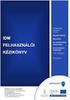 Használati útmutató elektronikus belépési nyilatkozat kitöltéséhez tagszervezők részére A dokumentum célja A Generali Egészségpénztár weboldalán ügyfeleinknek lehetőségük van a belépési nyilatkozat elektronikus
Használati útmutató elektronikus belépési nyilatkozat kitöltéséhez tagszervezők részére A dokumentum célja A Generali Egészségpénztár weboldalán ügyfeleinknek lehetőségük van a belépési nyilatkozat elektronikus
Megrendelés menete. 1. Válassza ki az Ön igényeinek megfelelő terméket!
 Megrendelés menete 1. Válassza ki az Ön igényeinek megfelelő terméket! 2. A megvásárolni kívánt terméket helyezze a kosárba! ( Kosárba kifejezésre kattintva.) 3. Amennyiben szeretne további terméket kosárba
Megrendelés menete 1. Válassza ki az Ön igényeinek megfelelő terméket! 2. A megvásárolni kívánt terméket helyezze a kosárba! ( Kosárba kifejezésre kattintva.) 3. Amennyiben szeretne további terméket kosárba
Felhasználói útmutató
 Felhasználói útmutató az emeghatalmazás rendszer használatához V 1.3 2019. július 1. 1 TARTALOMJEGYZÉK Általános tudnivalók... 3 Az emeghatalmazás felhasználói felületének kezelése... 4 1.1 Felhasználó
Felhasználói útmutató az emeghatalmazás rendszer használatához V 1.3 2019. július 1. 1 TARTALOMJEGYZÉK Általános tudnivalók... 3 Az emeghatalmazás felhasználói felületének kezelése... 4 1.1 Felhasználó
Közigazgatási Továbbképzési és Vizsgaportál
 Közigazgatási Továbbképzési és Vizsgaportál 1. Regisztráció és belépés felhasználói kézikönyv A Közigazgatási Továbbképzési és Vizsgaportál internetes elérhetősége: nke.hu/portal/login.seam https://tvp.uni-
Közigazgatási Továbbképzési és Vizsgaportál 1. Regisztráció és belépés felhasználói kézikönyv A Közigazgatási Továbbképzési és Vizsgaportál internetes elérhetősége: nke.hu/portal/login.seam https://tvp.uni-
Aranykor Önkéntes Nyugdíjpénztár Partner Portál
 Aranykor Önkéntes Nyugdíjpénztár Partner Portál Felhasználói leírás Tartalomjegyzék 1Regisztráció... 2 1.1Regisztráció megerősítése... 3 2Bejelentkezés... 4 3Elfelejtett jelszó... 4 4A Partner Portál felépítése...
Aranykor Önkéntes Nyugdíjpénztár Partner Portál Felhasználói leírás Tartalomjegyzék 1Regisztráció... 2 1.1Regisztráció megerősítése... 3 2Bejelentkezés... 4 3Elfelejtett jelszó... 4 4A Partner Portál felépítése...
ADATKEZELÉSI TÁJÉKOZTATÓ
 ADATKEZELÉSI TÁJÉKOZTATÓ Tisztelt Felhasználó! Személyes adatainak védelme kiemelkedő jelentőséggel bír számunkra. Kérjük, tekintse át az alábbi adatkezelési tájékoztatót annak érdekében, hogy rövid és
ADATKEZELÉSI TÁJÉKOZTATÓ Tisztelt Felhasználó! Személyes adatainak védelme kiemelkedő jelentőséggel bír számunkra. Kérjük, tekintse át az alábbi adatkezelési tájékoztatót annak érdekében, hogy rövid és
Útmutató szivárgásvizsgálat-köteles berendezéseket érintő csoportos műveletekhez
 Útmutató szivárgásvizsgálat-köteles berendezéseket érintő csoportos műveletekhez A szivárgásvizsgálat-köteles berendezéseket érintő csoportos műveletek lehetővé teszik a berendezéstulajdonosok, üzemeltetők
Útmutató szivárgásvizsgálat-köteles berendezéseket érintő csoportos műveletekhez A szivárgásvizsgálat-köteles berendezéseket érintő csoportos műveletek lehetővé teszik a berendezéstulajdonosok, üzemeltetők
DKÜ ZRT. A Portál rendszer felületének általános bemutatása. Felhasználói útmutató. Támogatott böngészők. Felületek felépítése. Információs kártyák
 A Portál rendszer felületének általános bemutatása Felhasználói útmutató Támogatott böngészők Internet Explorer 9+ Firefox (legújabb verzió) Chrome (legújabb verzió) Felületek felépítése Információs kártyák
A Portál rendszer felületének általános bemutatása Felhasználói útmutató Támogatott böngészők Internet Explorer 9+ Firefox (legújabb verzió) Chrome (legújabb verzió) Felületek felépítése Információs kártyák
Online számlázó program. Felhasználói útmutató (frissítve : )
 Online számlázó program Felhasználói útmutató (frissítve : 2016.12.07) 1 Tartalomjegyzék Számlázás: Új számla kiállítása 3 Számlák keresése és megtekintése 4 Díjbekérő: Új díjbekérő kiállítása 5 Díjbekérők
Online számlázó program Felhasználói útmutató (frissítve : 2016.12.07) 1 Tartalomjegyzék Számlázás: Új számla kiállítása 3 Számlák keresése és megtekintése 4 Díjbekérő: Új díjbekérő kiállítása 5 Díjbekérők
 AZ ELEKTRONIKUS ÜGYINTÉZÉS Salgótarján Megyei Jogú Város Polgármesteri Hivatala, Adóhatósági Iroda adóügyek elektronikus ügyintézés biztosítási kötelezettségének a törvényi előírások alapján az ASP-vel
AZ ELEKTRONIKUS ÜGYINTÉZÉS Salgótarján Megyei Jogú Város Polgármesteri Hivatala, Adóhatósági Iroda adóügyek elektronikus ügyintézés biztosítási kötelezettségének a törvényi előírások alapján az ASP-vel
Fundamenta ebanking. Felhasználói útmutató
 Fundamenta ebanking Felhasználói útmutató 1. Fundamenta ebanking regisztráció (első belépés) Rendszerünkbe való első belépéskor a bejelentkező felületen kattintson az alsó sorban középen található Regisztráció-első
Fundamenta ebanking Felhasználói útmutató 1. Fundamenta ebanking regisztráció (első belépés) Rendszerünkbe való első belépéskor a bejelentkező felületen kattintson az alsó sorban középen található Regisztráció-első
OTP Portálok. Felhasználói útmutató magánszemélyek részére. OTP Egészségpénztár OTP Nyugdíjpénztár OTP SZÉP Kártya OTP Cafeteria Nyilatkoztató
 OTP Portálok Felhasználói útmutató magánszemélyek részére 2017 Készítette: Konyicsák Zoltán 1. Néhány szó az OTP Portálok programról Az OTP Portálok honlapon az OTP Pénztárszolgáltató Zrt., az OTP Nyugdíjpénztár,
OTP Portálok Felhasználói útmutató magánszemélyek részére 2017 Készítette: Konyicsák Zoltán 1. Néhány szó az OTP Portálok programról Az OTP Portálok honlapon az OTP Pénztárszolgáltató Zrt., az OTP Nyugdíjpénztár,
Felhasználói útmutató
 Felhasználói útmutató egyeztetési eljárás kezdeményezéséhez a (volt) biztosítottak részére 2013. január 1-jétől azok a biztosítottak (volt biztosítottak), akik ügyfélkapu regisztrációval rendelkeznek,
Felhasználói útmutató egyeztetési eljárás kezdeményezéséhez a (volt) biztosítottak részére 2013. január 1-jétől azok a biztosítottak (volt biztosítottak), akik ügyfélkapu regisztrációval rendelkeznek,
EMBERI ERŐFORRÁS TÁMOGATÁSKEZELŐ. Tájékoztató az EPER pályázati folyamatáról
 Tájékoztató az EPER pályázati folyamatáról Belépő felület https://www.eper.hu/webeper/paly/palybelep.aspx Egyszerűsített regisztráció Célja, hogy a már korábban a rendszerbe bekerült szervezetek regisztrációját
Tájékoztató az EPER pályázati folyamatáról Belépő felület https://www.eper.hu/webeper/paly/palybelep.aspx Egyszerűsített regisztráció Célja, hogy a már korábban a rendszerbe bekerült szervezetek regisztrációját
Útmutató a 2014. évi szabadidősportos pályázatok elektronikus beadásához
 Útmutató a 2014. évi szabadidősportos pályázatok elektronikus beadásához A pályázatokat a kategóriának megfelelő pályázati kiírásban és pályázati útmutatóban szereplő módon kell a www.masport.hu oldalon
Útmutató a 2014. évi szabadidősportos pályázatok elektronikus beadásához A pályázatokat a kategóriának megfelelő pályázati kiírásban és pályázati útmutatóban szereplő módon kell a www.masport.hu oldalon
A Kincsem+ TUTI nyereményjáték Részvételi- és Játékszabályzata
 A Kincsem+ TUTI nyereményjáték Részvételi- és Játékszabályzata 1. SZERVEZÉS ÉS LEBONYOLÍTÁS A Nyereményjáték szervezője: a Szerencsejáték Zrt. (székhely: 1015 Budapest, Csalogány utca 30-32., cégjegyzékszám:
A Kincsem+ TUTI nyereményjáték Részvételi- és Játékszabályzata 1. SZERVEZÉS ÉS LEBONYOLÍTÁS A Nyereményjáték szervezője: a Szerencsejáték Zrt. (székhely: 1015 Budapest, Csalogány utca 30-32., cégjegyzékszám:
Netlock Kft. által kibocsátott elektronikus aláírás telepítése Windows XP SP3 Internet Explorer 8 böngészőbe
 Netlock Kft. által kibocsátott elektronikus aláírás telepítése Windows XP SP3 Internet Explorer 8 böngészőbe 1. Indítsa el az Internet Explorer 8-as böngészőt. (Windows XP esetén: Start menü > Internet
Netlock Kft. által kibocsátott elektronikus aláírás telepítése Windows XP SP3 Internet Explorer 8 böngészőbe 1. Indítsa el az Internet Explorer 8-as böngészőt. (Windows XP esetén: Start menü > Internet
EU LOGIN KÉZIKÖNYV. Tartalom
 EU LOGIN KÉZIKÖNYV Az EU Login az Európai Bizottság megújult felhasználó-azonosítási rendszere, amely a korábbi ECAS rendszert váltja fel. Az EU Login lehetővé teszi a felhasználók számára, hogy egyetlen
EU LOGIN KÉZIKÖNYV Az EU Login az Európai Bizottság megújult felhasználó-azonosítási rendszere, amely a korábbi ECAS rendszert váltja fel. Az EU Login lehetővé teszi a felhasználók számára, hogy egyetlen
FELHASZNÁLÓI ÚTMUTATÓ TITKOS ÜGYKEZELŐI KÉPZÉSRE ÉS VIZSGÁRA TÖRTÉNŐ JELENTKEZÉSHEZ. (Gazdálkodó szervezetek részére) január
 FELHASZNÁLÓI ÚTMUTATÓ TITKOS ÜGYKEZELŐI KÉPZÉSRE ÉS VIZSGÁRA TÖRTÉNŐ JELENTKEZÉSHEZ (Gazdálkodó szervezetek részére) 2019. január Tartalom 1. Bevezető... 3 2. Regisztráció folyamata... 4 3. A jelentkezés
FELHASZNÁLÓI ÚTMUTATÓ TITKOS ÜGYKEZELŐI KÉPZÉSRE ÉS VIZSGÁRA TÖRTÉNŐ JELENTKEZÉSHEZ (Gazdálkodó szervezetek részére) 2019. január Tartalom 1. Bevezető... 3 2. Regisztráció folyamata... 4 3. A jelentkezés
Hiteles elektronikus postafiók Perkapu
 Hiteles elektronikus postafiók Perkapu 2018.10.27. Tartalom Bevezetés...2 Bejelentkezés a Hiteles Elektronikus Postafiókba...2 Perkapu tárhely kiválasztása...2 Beérkezett üzenetek...3 Dokumentumletöltés...4
Hiteles elektronikus postafiók Perkapu 2018.10.27. Tartalom Bevezetés...2 Bejelentkezés a Hiteles Elektronikus Postafiókba...2 Perkapu tárhely kiválasztása...2 Beérkezett üzenetek...3 Dokumentumletöltés...4
REGISZTRÁCIÓ ÜGYFELEK SZÁMÁRA
 REGISZTRÁCIÓ ÜGYFELEK SZÁMÁRA 2016-01-25 Az ÉTDR rendszer üzemeltetője: Lechner Nonprofit Kft. Az ÉTDR Helpdesk elérhetőségei: e-mailen: helpdesk@etdr.gov.hu telefonon: +36 1 279-2643, +36 1 279-2647 (H-CS
REGISZTRÁCIÓ ÜGYFELEK SZÁMÁRA 2016-01-25 Az ÉTDR rendszer üzemeltetője: Lechner Nonprofit Kft. Az ÉTDR Helpdesk elérhetőségei: e-mailen: helpdesk@etdr.gov.hu telefonon: +36 1 279-2643, +36 1 279-2647 (H-CS
Hitelkérelem kitöltési útmutató
 Hitelkérelem kitöltési útmutató Hitelkérelmét a Credinfo hitelnyilvántartó rendszeren keresztül tudja rögzíteni a www.credinfo.hu oldalon keresztül. A bal oldalon történő Ügyfélkapu menüpont alatt szükséges
Hitelkérelem kitöltési útmutató Hitelkérelmét a Credinfo hitelnyilvántartó rendszeren keresztül tudja rögzíteni a www.credinfo.hu oldalon keresztül. A bal oldalon történő Ügyfélkapu menüpont alatt szükséges
Felhasználói Kézikönyv Ügyfeleink részére. az EUB Zrt. Online biztosításkötő rendszerének használatához
 Ügyfeleink részére . Oldalszám: 2 / 22 Készítette: Worktech Kft. Tartalomjegyzék TARTALOMJEGYZÉK... 2 0 BEVEZETÉS... 3 0.1 A DOKUMENTUM CÉLJA... 3 0.2 RENDSZERKÖVETELMÉNYEK... 3 0.3 AZ OLDAL ELÉRÉSE...
Ügyfeleink részére . Oldalszám: 2 / 22 Készítette: Worktech Kft. Tartalomjegyzék TARTALOMJEGYZÉK... 2 0 BEVEZETÉS... 3 0.1 A DOKUMENTUM CÉLJA... 3 0.2 RENDSZERKÖVETELMÉNYEK... 3 0.3 AZ OLDAL ELÉRÉSE...
Vásárhelyi Őszi Tárlat Jelentkezési rendszer. Felhasználói útmutató v1.2
 Vásárhelyi Őszi Tárlat Jelentkezési rendszer Felhasználói útmutató v1.2 Készítette: Arany Péter, 2015 Frissítette: Hegedűs Bence, 2016 Elérések: Az oldal címe: beadas.oszitarlat.hu Azon felhasználók, akik
Vásárhelyi Őszi Tárlat Jelentkezési rendszer Felhasználói útmutató v1.2 Készítette: Arany Péter, 2015 Frissítette: Hegedűs Bence, 2016 Elérések: Az oldal címe: beadas.oszitarlat.hu Azon felhasználók, akik
QB-Suli Felhasználói útmutató verziószám: 4.0.2.6. 2015. március 4.
 Felhasználói útmutató verziószám: 4.0.2.6. 2015. március 4. Készítette: Quadro Byte Zrt. Tartalomjegyzék: 1. Bevezető...3 2. QB-SULI Help...3 3. Regisztráció...3 4. Bejelentkezés...4 4.1. Elfelejtette
Felhasználói útmutató verziószám: 4.0.2.6. 2015. március 4. Készítette: Quadro Byte Zrt. Tartalomjegyzék: 1. Bevezető...3 2. QB-SULI Help...3 3. Regisztráció...3 4. Bejelentkezés...4 4.1. Elfelejtette
Pannónia Nyugdíjpénztár Ügyfélportál
 Pannónia Nyugdíjpénztár Ügyfélportál Elérési út: www.pannonianyp.hu /Ügyfélportál > Belépés tagoknak felületi gomb www.pannonianyp.hu/belepes/tagok A Pannónia Nyugdíjpénztár által működtetett Ügyfélportálra
Pannónia Nyugdíjpénztár Ügyfélportál Elérési út: www.pannonianyp.hu /Ügyfélportál > Belépés tagoknak felületi gomb www.pannonianyp.hu/belepes/tagok A Pannónia Nyugdíjpénztár által működtetett Ügyfélportálra
Microsec Számítástechnikai Fejlesztő zrt. Microsec web-szignó. Felhasználói útmutató. ver Budapest, július 06.
 Microsec Számítástechnikai Fejlesztő zrt. Microsec web-szignó Felhasználói útmutató ver. 1.2 Budapest, 2018. július 06. Tartalomjegyzék 1 A szolgáltatás használata... 3 2 Az web-szignó felülete és főbb
Microsec Számítástechnikai Fejlesztő zrt. Microsec web-szignó Felhasználói útmutató ver. 1.2 Budapest, 2018. július 06. Tartalomjegyzék 1 A szolgáltatás használata... 3 2 Az web-szignó felülete és főbb
A webáruház kezdőlapján háromféle diavetítés beállítására van lehetőség:
 KRYPTON sablon Részletes leírás a sablonhoz kapcsoló új beállításokról Diavetítés a kezdőlapon A webáruház kezdőlapján háromféle diavetítés beállítására van lehetőség: Képes diavetítés Termékes diavetítés
KRYPTON sablon Részletes leírás a sablonhoz kapcsoló új beállításokról Diavetítés a kezdőlapon A webáruház kezdőlapján háromféle diavetítés beállítására van lehetőség: Képes diavetítés Termékes diavetítés
Tartalomjegyzék. Regisztráció... 3 Időpontfoglalás... 5 Tanároknak... 7 Osztályterem... 7
 1 Tartalomjegyzék Regisztráció... 3 Időpontfoglalás... 5 Tanároknak... 7 Osztályterem... 7 2 Regisztráció 1.1 Regisztráció után számos lehetőség tárul elénk, időpontot foglalhatunk, üzeneteket válthatunk,
1 Tartalomjegyzék Regisztráció... 3 Időpontfoglalás... 5 Tanároknak... 7 Osztályterem... 7 2 Regisztráció 1.1 Regisztráció után számos lehetőség tárul elénk, időpontot foglalhatunk, üzeneteket válthatunk,
Felhasználói segédlet
 Felhasználói segédlet Debrecen Megyei Jogú Város civil szervezeti számára pályázatok Civil Alapból, Kulturális Alapból és Ifjúságpolitikai Alapból történő finanszírozásának online igényléséhez 2013/04/02/
Felhasználói segédlet Debrecen Megyei Jogú Város civil szervezeti számára pályázatok Civil Alapból, Kulturális Alapból és Ifjúságpolitikai Alapból történő finanszírozásának online igényléséhez 2013/04/02/
Az Apránként Megtakarítási Program beállításának technikai leírása
 Az Apránként Megtakarítási Program beállításának technikai leírása 2017 Tisztelt Ügyfelünk! 2017. július 26-tól elérhető Bankunknál az Apránként Megtakarítási Program, amelynek keretein belül a NetBankon
Az Apránként Megtakarítási Program beállításának technikai leírása 2017 Tisztelt Ügyfelünk! 2017. július 26-tól elérhető Bankunknál az Apránként Megtakarítási Program, amelynek keretein belül a NetBankon
ÁLTALÁNOS SZERZŐDÉSI FELTÉTELEK
 ÁLTALÁNOS SZERZŐDÉSI FELTÉTELEK I. FELEK A jelen ÁSZF a Szolgáltató ɭ xy Korlátolt Felelősségű Társaság, székhelyɣ ɤ cégjegyzékszámɣ ɤ nyilvántartó hatóság: xy Törvényszék, mint Cégbíróság; adószám: xy;
ÁLTALÁNOS SZERZŐDÉSI FELTÉTELEK I. FELEK A jelen ÁSZF a Szolgáltató ɭ xy Korlátolt Felelősségű Társaság, székhelyɣ ɤ cégjegyzékszámɣ ɤ nyilvántartó hatóság: xy Törvényszék, mint Cégbíróság; adószám: xy;
SEGÍTSÉG JELENTKEZŐKNEK: ELEKTRONIKUS VISSZAJELZÉS (a tanulmányok visszaigazolásának menete, fénykép feltöltése)
 SEGÍTSÉG JELENTKEZŐKNEK: ELEKTRONIKUS VISSZAJELZÉS (a tanulmányok visszaigazolásának menete, fénykép feltöltése) AIS2 RENSZERBE VALÓ BELÉPÉS Az internetes böngésző megnyitása után a címsorba a követezőt
SEGÍTSÉG JELENTKEZŐKNEK: ELEKTRONIKUS VISSZAJELZÉS (a tanulmányok visszaigazolásának menete, fénykép feltöltése) AIS2 RENSZERBE VALÓ BELÉPÉS Az internetes böngésző megnyitása után a címsorba a követezőt
Tanúsítvány feltöltése Micardo kártyára
 Windows operációs rendszeren Tanúsítvány feltöltése Micardo kártyára A termék értékesítésének befejezése miatt a dokumentáció nem kerül frissítésre a továbbiakban. A termék nem támogatja az SHA-256 kriptográfiai
Windows operációs rendszeren Tanúsítvány feltöltése Micardo kártyára A termék értékesítésének befejezése miatt a dokumentáció nem kerül frissítésre a továbbiakban. A termék nem támogatja az SHA-256 kriptográfiai
Regisztrálási útmutató
 Regisztrálási útmutató Az első feladat a FONIO szolgáltatás igénybevételéhez, hogy adatait megadva beregisztrál a weboldalunkon: www.fonio.hu. a. A weboldalunk ( www.fonio.hu ) elindítása után válassza
Regisztrálási útmutató Az első feladat a FONIO szolgáltatás igénybevételéhez, hogy adatait megadva beregisztrál a weboldalunkon: www.fonio.hu. a. A weboldalunk ( www.fonio.hu ) elindítása után válassza
